PagBank for WooCommerce
Contributors: eliasjnior
Tags: woocommerce, pagseguro, pagbank, pagamento, brasil
Requires at least: 5.4
Tested up to: 6.6
Requires PHP: 7.4
Stable tag: 1.2.0
License: GPLv2
License URI: http://www.gnu.org/licenses/gpl-2.0.html
Aceite pagamentos via cartão de crédito, boleto e Pix no checkout do WooCommerce através do PagBank.
Description
O PagBank é uma empresa do grupo UOL.
Ele é pioneiro e líder no mercado brasileiro de meios de pagamento online, e possui um portfólio completo para o seu negócio.
Clique aqui para entrar em contato com o nosso time comercial para mais informações e negociações.
Recursos
Nosso módulo oferece uma integração completa com a sua loja. Receba e gerencie pagamentos com a pioneira e líder de mercado no Brasil!
Aqui estão alguns dos benefícios dessa integração:
- Fácil instalação e configuração para integrar pagamentos no Cartão de Crédito, Pix e Boleto em sua loja virtual Woocommerce, proporcionando flexibilidade aos seus clientes.
- Parcelamento personalizável: Ofereça a opção de parcelamento com ou sem juros, permitindo que você configure essa opção de acordo com suas preferências através do plugin.
- Reembolso fácil: Realize reembolsos totais ou parciais diretamente na plataforma, proporcionando uma experiência satisfatória aos seus clientes.
- Segurança do cliente: Dê aos seus clientes a opção de salvar seu método de pagamento, sem a necessidade de armazenar o número do cartão, garantindo a segurança de dados sensíveis.
- Checkout Transparente: Permita que seus clientes façam o pagamento sem sair do seu site, proporcionando uma experiência de compra fluida e conveniente.
- Status de pedidos atualizados automaticamente: Através do Webhook de retorno de dados do PagSeguro, os status dos pedidos são atualizados automaticamente, permitindo que você acompanhe o processo de cada transação (aprovado, negado, cancelado, etc).
Cartão de Crédito
Receba e gerencie transações de cartão de crédito em sua loja.
Principais Recursos:
- Método transparente
- Reembolso online total ou parcial
- Personalização de regras para juros e parcelamento
- Informação ao cliente dos juros cobrados com atualização do total do pedido
- Consolidação de status (cancelamento e confirmação de pagamento automática)
Pix
Receba e gerencie transações por Pix totalmente integrado a sua conta do PagBank.
Principais Recursos:
- Método transparente
- Reembolso online total ou parcial
- Consolidação de status (cancelamento e confirmação de pagamento automática)
Atenção: Para o funcionamento do PIX corretamente é necessário que você tenha uma chave Pix cadastrada na sua conta PagBank. Quer saber como cadastrar a chave PIX? Consulte nosso artigo: Como fazer um cadastro de Chave Pix no PagBank?.
Boleto Bancário
Receba e gerencie transações por Boleto totalmente integrado a sua conta do PagBank.
Principais Recursos:
- Método transparente
- Reembolso online total e parcial.
- Consolidação de status (cancelamento e confirmação de pagamento automática)
Essa integração oferece uma série de recursos que vão facilitar e aprimorar a experiência de pagamento em sua loja virtual.
Tem alguma dúvida sobre o funcionamento ou está com algum problema técnico relacionado ao nosso plugin WooCommerce PagBank? Entre em contato com nosso Time de integração.
Installation
Scripts
Para que os métodos de pagamento tenham o correto funcionamento, durante o checkout será inicializado remotamente um Javascript externo do SDK do PagBank, que será responsável para criptografar o cartão de crédito e manter os dados dos usuários seguros.
Requirements
Para instalar o PagBank for WooCommerce, você precisa:
- WordPress versão 5.4 ou superior (instalado)
- WooCommerce versão 3.9 ou superior (instalado e ativado)
- PHP versão 7.2 ou superior
- Conta no PagBank (cadastre-se)
- Brazilian Market on WooCommerce instalado e ativado
Instructions
- Faça login na administração do WordPress.
- Vá em Plugins > Adicionar novo.
- Procure pelo plugin pagbank-for-woocommerce.
- Clique em Instalar agora e aguarde até que o plugin esteja instalado.
- Você pode ativar o plugin imediatamente clicando em Ativar na página de sucesso. Se você quiser ativá-lo mais tarde, poderá fazê-lo através de Plugins > Plugins instalados.
Setup and Configuration
Siga os passos abaixo para conectar o plugin à sua conta PagBank:
- Após ter ativado o plugin PagBank for WooCommerce, vá em WooCommerce > Configurações.
- Clique na aba Pagamentos.
- A lista de métodos de pagamento incluirá três opções de pagamento: PagBank Cartão de Crédito, PagBank Boleto e PagBank Pix.
- Clique no método de pagamento que você deseja ativar.
- Clique no botão Conectar ao PagBank para associar a sua conta. Assim que você conectar ela em qualquer método de pagamento, ela conectará todos os outros métodos de pagamento na mesma conta, porém não ativará o método de pagamento automaticamente.
- Depois que você conectar a sua conta PagBank, configure as outras opções de cada método, como parcelamento e prazo para pagamento.
- Clique em Salvar alterações.
Split de pagamento
O plugin disponibiliza suporte ao split de pagamento para marketplace. Para cada lojista cadastrado na sua loja, é necessário acessar a conta através do navegador e navegar até Vendas > Identificador para Marketplace.
Com o identificador em mãos, navegue até a conta do lojista e clique no menu Gerenciador da loja, e depois em Configurações > Pagamento, deve ser preenchido o identificador da conta no campo correspondente.
Caso o lojista não possua o identificador da conta preenchido, os produtos cadastrado por esse lojista não estarão disponíveis durante o checkout.
Screenshots
1. Pagamento com cartão de crédito salvo.
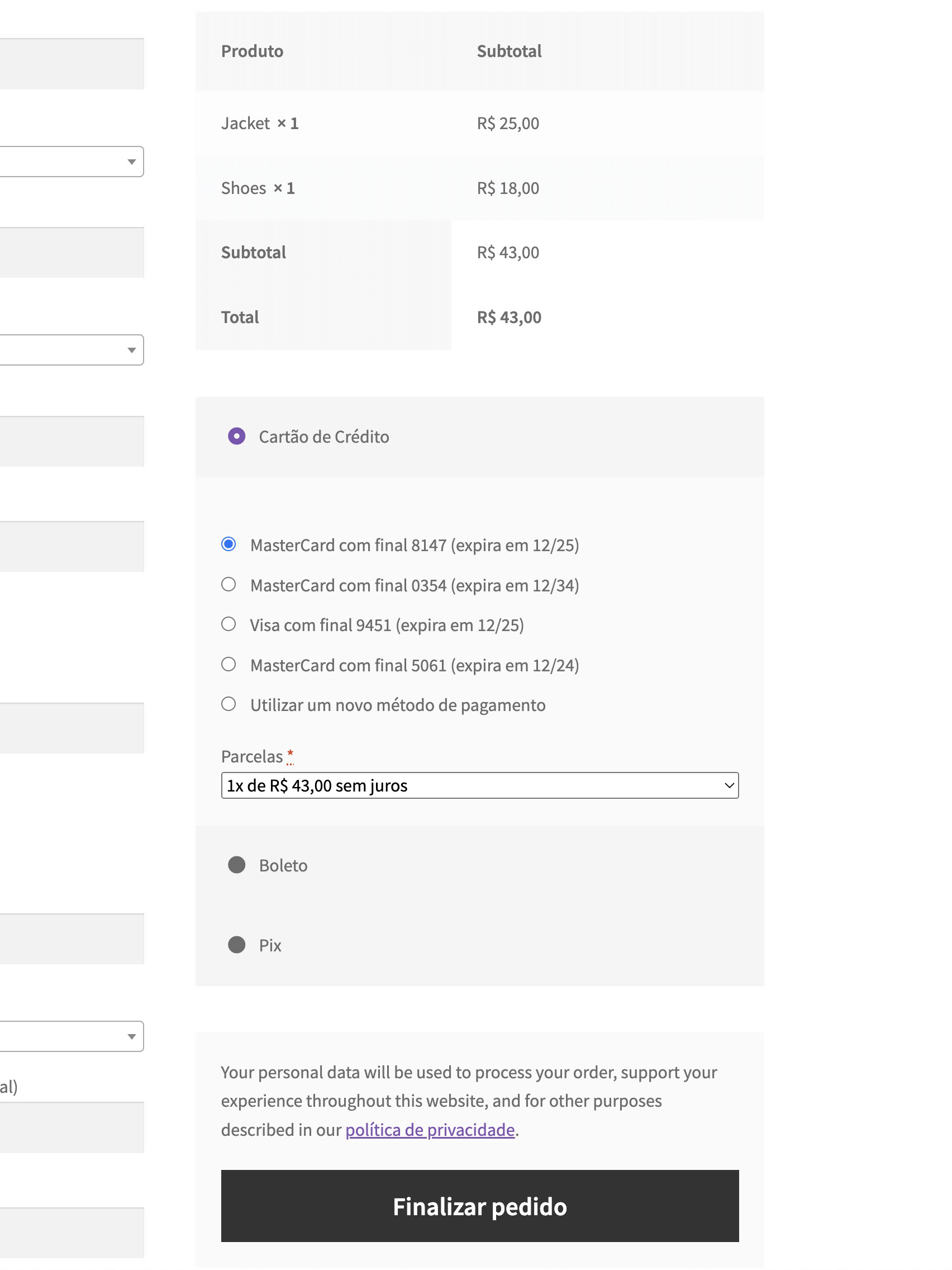
2. Pagamento com novo cartão de crédito.
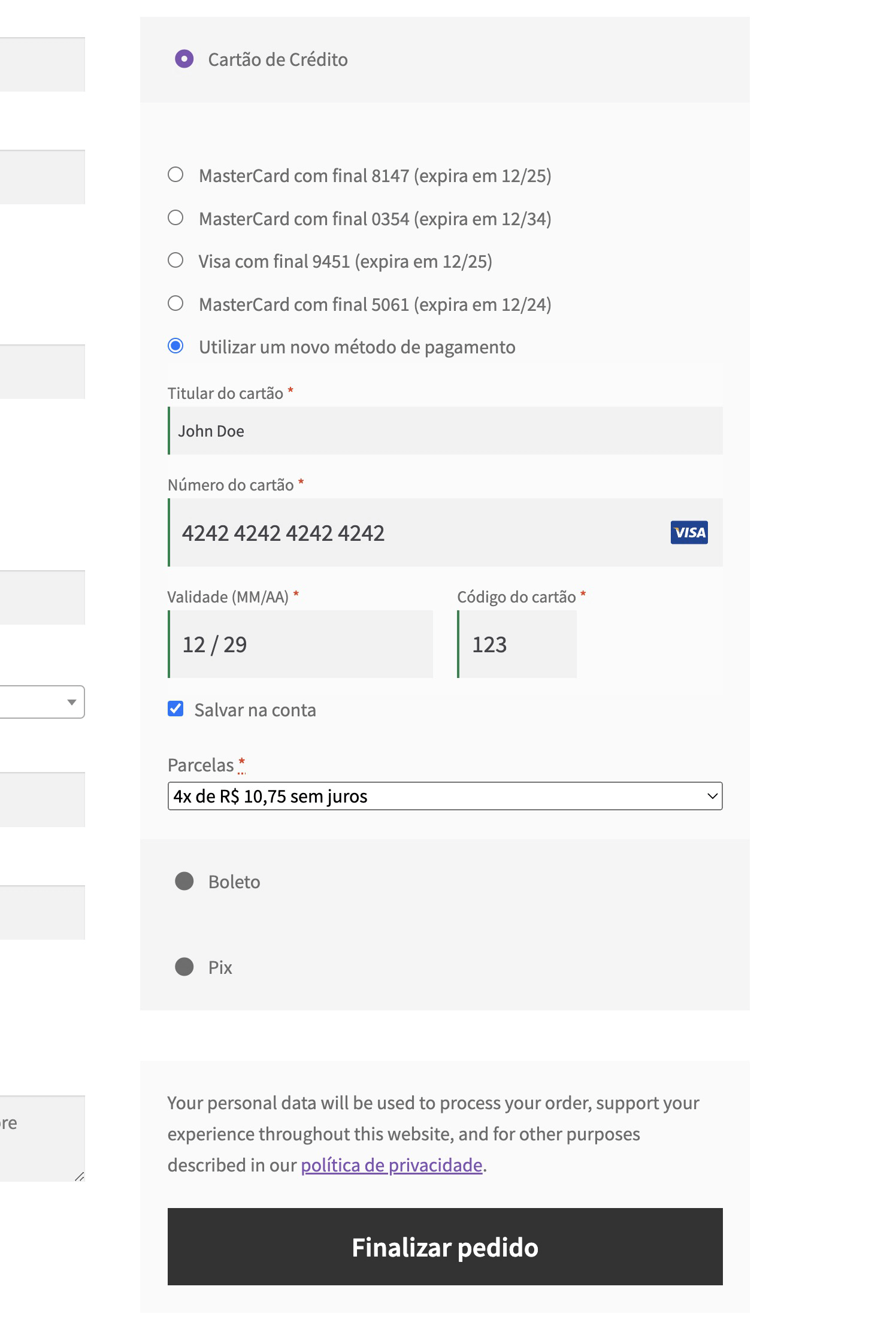
3. Pagamento via Pix.
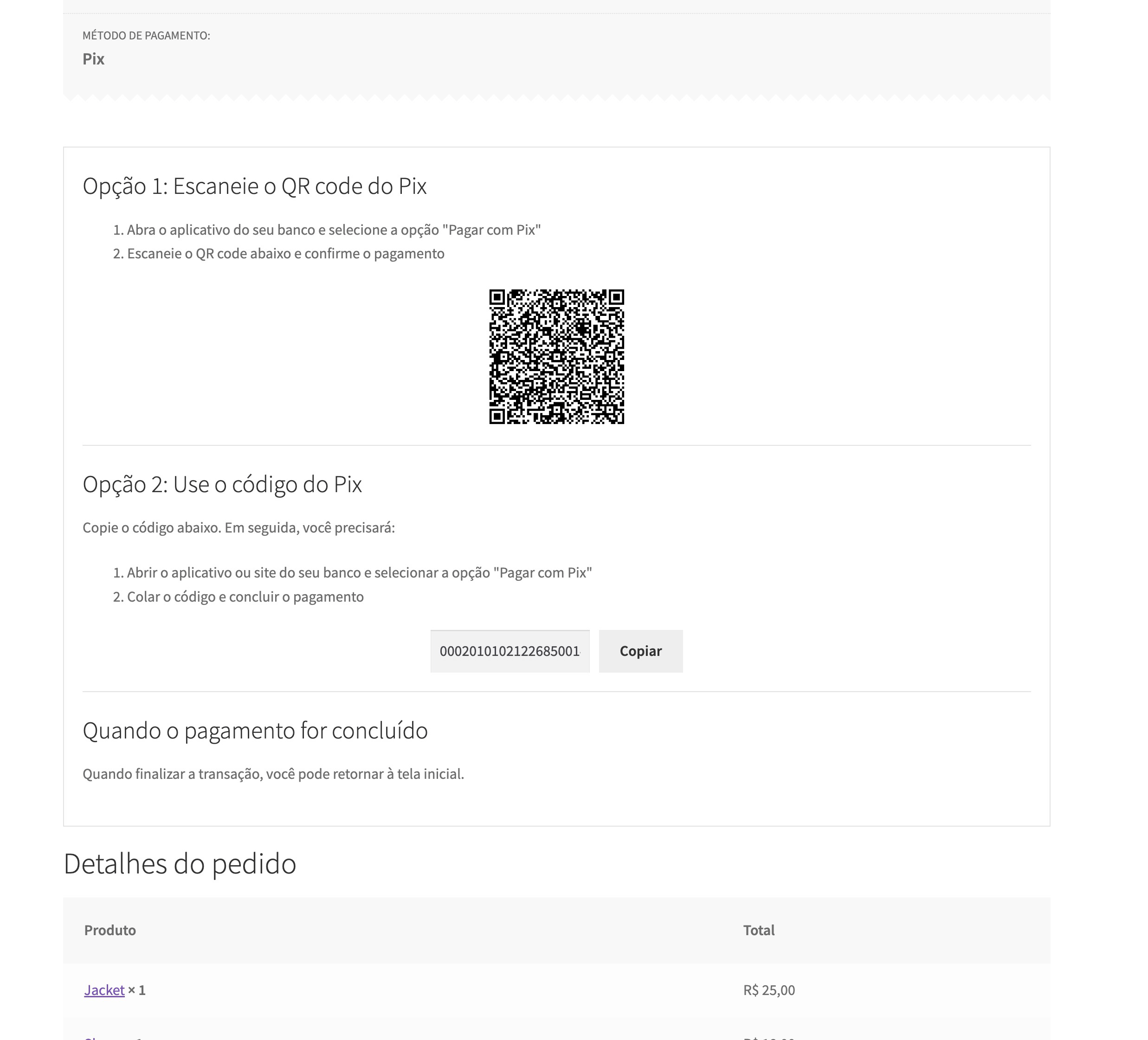
4. Pagamento via boleto.
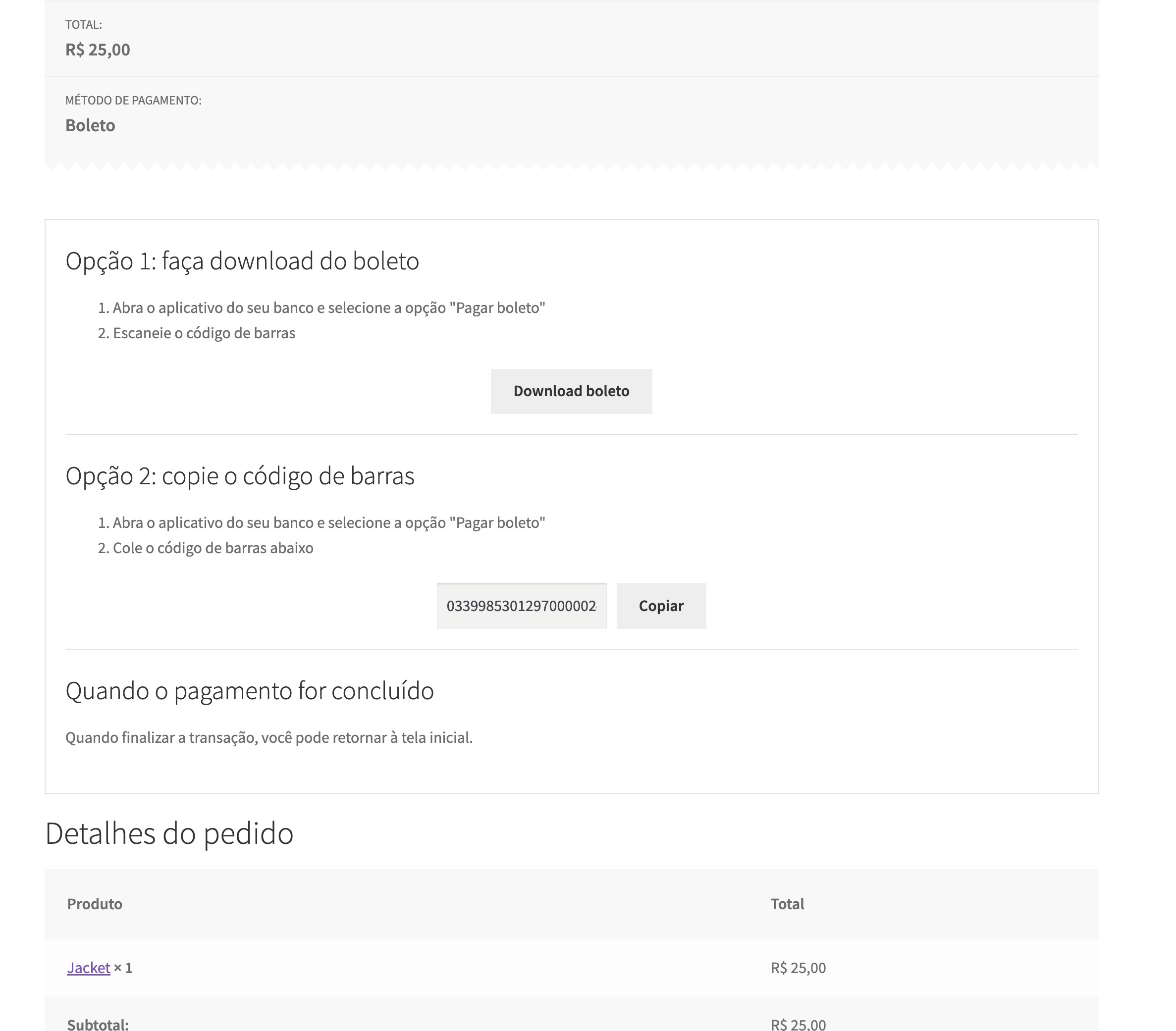
5. Configurações de pagamentos.
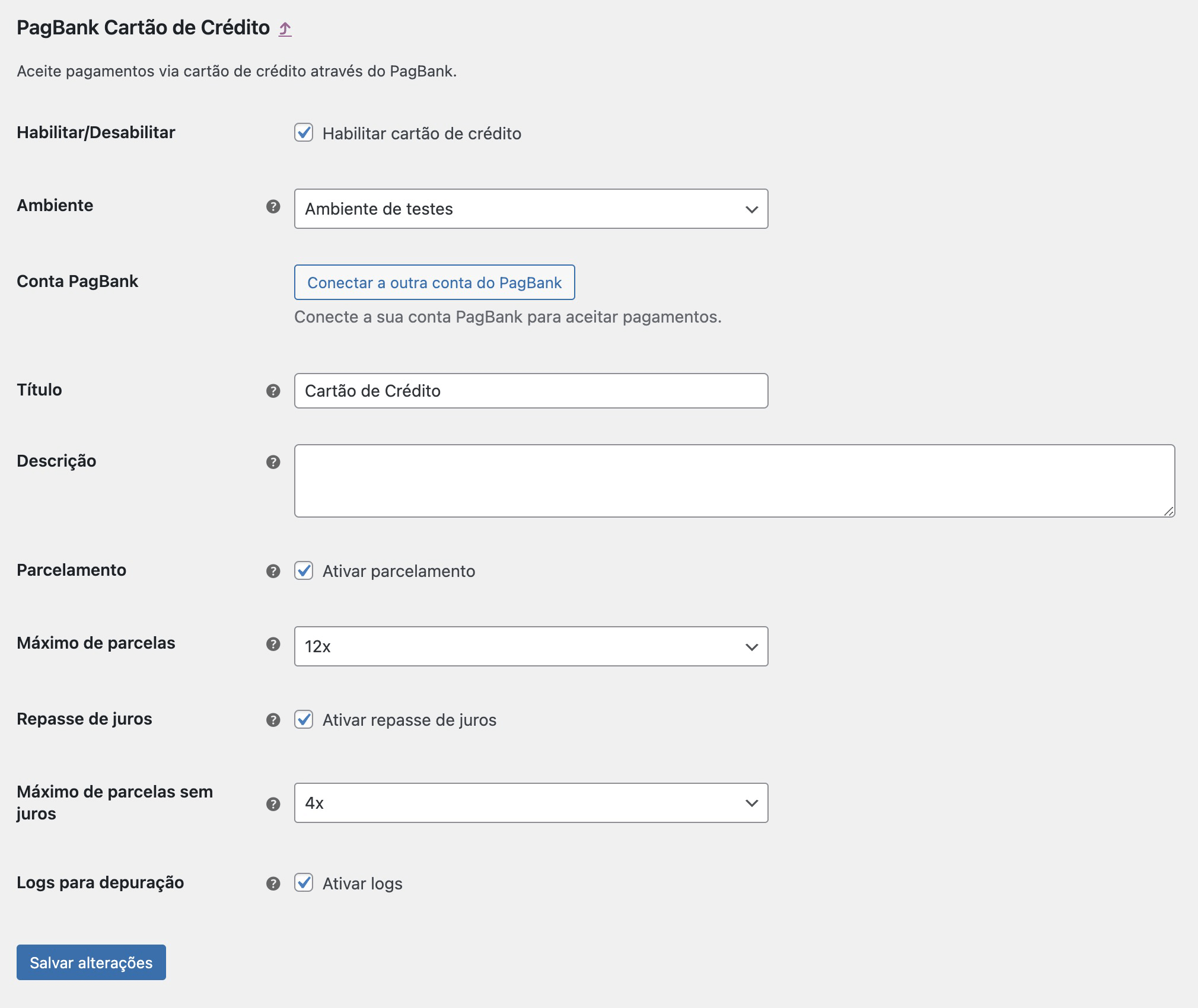
Changelog
1.0.0 - 2023-06-26
- Release inicial.
1.0.1 - 2023-06-27
- Adicionado novos logs para tratamento de webhooks.
1.0.2 - 2023-07-20
- Adicionado suporte ao WooCommerce 7.9.
- Adicionado obrigatoriedade do bairro durante o checkout.
- Adicionado melhorias nos logs.
- Correção de bugs durante a conexão da conta PagBank.
1.0.3 - 2023-08-16
- Aumentado tempo de timeout para conexão com o PagBank.
- Adicionado suporte ao WooCommerce Subscriptions com cobranças automáticas.
- Corrigido pequenos bugs.
1.0.4 - 2023-10-26
- Adicionado suporte ao WooCommerce HPOS.
1.0.5 - 2023-11-17
- Corrigido bugs durante a instalação.
1.0.6 - 2023-12-04
- Ajustes para aprovação do plugin pelo time do WordPress.
- Corrigido erro na geração do Pix.
1.0.7 - 2024-23-01
- Ajustado warnings em modo de depuração do WordPress.
- Alterado título do método de pagamento dentro da visualização do pedido no dashboard.
- Adicionado mensagens de validação na configuração dos métodos de pagamento.
1.1.0 - 2024-24-02
- Corrigido processamento de webhooks.
- Adicionado suporte para novas versões do WooCommerce e WordPress.
1.1.1 - 2024-28-04
- Corrigido URL de webhook inválida para instalações que utilizam o WordPress em subpastas.
- Adicionado suporte a novas versão do WordPress
- Corrigido URL de API de parcelamento.
1.1.2 - 2024-06-06
- Corrigido erro de validação para cartões American Express.
1.2.0 - 2024-06-10
- Adicionado suporte para marketplace Dokan e WCFM.